Solaris Live Upgrade(문자 인터페이스)를 사용한 업그레이드 예제
이 예에서는 Solaris 2.6 릴리스를 실행중인 시스템에서 새 부트 환경이 작성됩니다. 새 부트 환경은 Solaris 9 릴리스로 업그레이드됩니다. 업그레이드된 부트 환경이 활성화됩니다.
활성 부트 환경에서 Live Upgrade 설치
-
Solaris 9 DVD 또는 Solaris 9 Software 2 of 2 CD를 넣으십시오.
-
사용중인 매체를 위한 설치자를 실행하십시오.
-
Solaris 9 DVD를 사용하는 경우, 설치 프로그램으로 디렉토리를 변경하고 설치 프로그램을 실행합니다.
# cd /cdrom/cdrom0/Solaris_9/Tool/Installers # ./liveupgrade20
Solaris Web Start 설치 프로그램이 표시됩니다.
-
Solaris 9 Software 2 of 2 CD를 사용하는 경우, 설치 프로그램을 실행합니다.
% ./installer
Solaris Web Start 설치자가 표시됩니다.
-
-
Select Type of Install 패널에서 Custom을 누르십시오.
-
Locale Selection 패널에서 설치될 언어를 누르십시오.
-
설치할 소프트웨어를 선택하십시오.
-
DVD의 경우, Component Selection 패널에서 Next를 눌러 패키지를 설치하십시오.
-
CD의 경우에는 Product Selection 패널에서 Default Install for Solaris Live Upgrade를 누른 뒤 다른 소프트웨어를 선택해 선택 취소합니다.
-
-
Solaris Web Start 설치자 패널의 지침에 따라 소프트웨어를 설치하십시오.
부트 환경 작성
이 예에서 소스 부트 환경의 이름은 c0t4d0s0으로 지정됩니다. 루트(/) 파일 시스템은 새 부트 환경으로 복사됩니다. 또한 소스 부트 환경의 교체 슬라이스를 공유하는 것이 아니라 새 교체 슬라이스가 작성됩니다.
-
문자 인터페이스를 표시합니다.
# /usr/sbin/lu
그림 35–1 Solaris Live Upgrade 주 메뉴
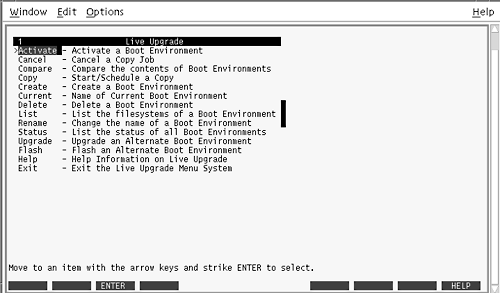
-
주 메뉴에서 작성을 선택하십시오.
Name of Current Boot Environment: c0t4d0s0 Name of New Boot Environment: c0t15d0s0
-
F3을 누르십시오.
그림 35–2 Solaris Live Upgrade 구성 메뉴
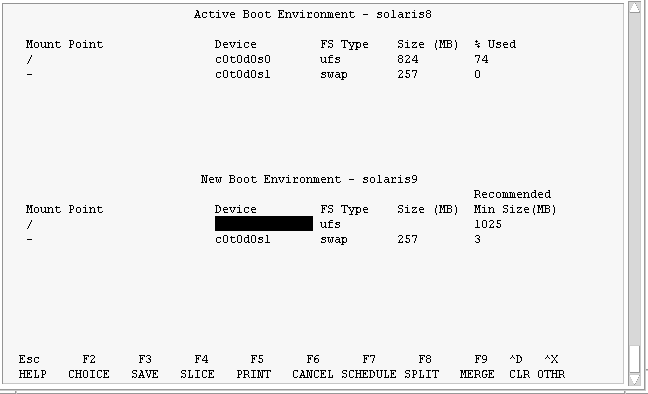
-
구성 메뉴에서 F2를 눌러 선택 사항 메뉴를 표시하십시오.
-
디스크 c0t15d0에서 루트(/)용으로 슬라이스 0을 선택하십시오.
-
구성 메뉴에서 분할할 교체 슬라이스를 선택하여 c0t15d0에 교체용 새 슬라이스를 만드십시오.
-
F2를 눌러 선택 메뉴를 표시하십시오.
-
디스크 c0t15d0에서 새 교체 슬라이스로 슬라이스 1을 선택하십시오.
-
F3을 눌러 새 부트 환경을 만드십시오.
비활성 부트 환경 업그레이드
업그레이드를 위해 사용될 운영 체제 이미지를 네트워크에서 가져옵니다.
-
주 메뉴에서 업그레이드를 선택하십시오.
Name of New Boot Environment: c0t15d0s0 Package Media: /net/ins3-svr/export/s9/combined.s9s_wos
-
F3을 누르십시오.
비활성 부트 환경 활성화
c0t15d0s0 부트 환경을 부트할 수 있게 됩니다. 시스템이 재부트된 뒤 c0t15d0s0이 활성 부트 환경이 됩니다. c0t4d0s0 부트 환경은 이제 비활성화됩니다.
-
주 메뉴에서 활성화를 선택하십시오.
Name of Boot Environment: c0t15d0s0 Do you want to force a Live Upgrade sync operations: no
-
F3을 누르십시오.
-
Return을 누르십시오.
-
다음을 입력하십시오.
# init 6
폴백이 필요하면 이전 예제 소스 부트 환경으로 복구의 명령줄 프로시저를 이용하십시오.
- © 2010, Oracle Corporation and/or its affiliates
